Código de erro do FIFA 23: 117 Como corrigir
Neste artigo, tentaremos resolver o problema "Código de erro: 117" que os jogadores do Fifa 23 encontram quando desejam executar o jogo.

Os jogadores da FIFA são impedidos de acessar o jogo ao executá-lo, encontrando o erro "EA AntiCheat detectou uma configuração inaceitável. Certifique-se de que nenhum software relacionadoatrapaças ou de controle esteja ativo e reinicie o jogo. (117) " . Se você estiver enfrentando esse problema, poderá encontrar uma solução seguindo as sugestões abaixo.
O que é o código de erro do FIFA 23: 117?
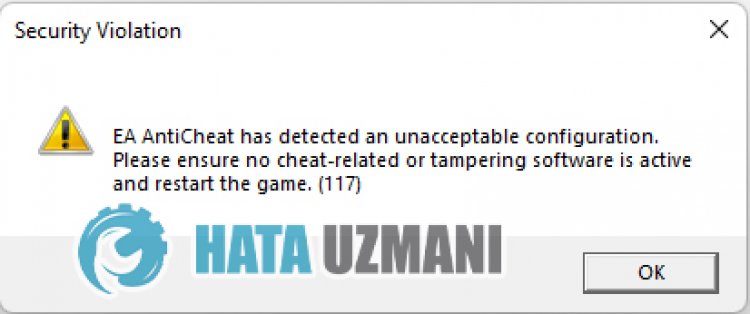
Esse erro geralmente é causado por vários problemas no software EA Anti Cheat. É claro que podemos encontrar esse erro não apenas por causa desse problema, mas também por muitos outros problemas. Para isso, tentaremos resolver o problema com algumas sugestões.
Código de erro FIFA 23: 117 como corrigir
Para corrigir esse erro, você pode encontrarasolução para o problema seguindo as sugestões abaixo.
1-) Reinstale o Serviço Antifraude da EA
Os principais problemas com o serviço EA Anti Cheat podem fazer com que encontremos vários problemas como esse. Para isso, vamos reinstalar o serviço EA Anti Cheat seguindo as etapas abaixo.
- Para encontrarapasta EA Anti Cheat, primeiro acesseapasta "C:\" e abraapasta "Arquivos de Programas".
- Acesseapasta "EA", "AC" na pasta e abra o programa "EAAntiCheat.Installer.exe".
- Selecione o jogo "Fifa 23" na tela que se abre e clique no botão "Desinstalar tudo".
Após esse processo, o sistema EA Anti Cheat será excluído do computador. Você pode verificar se o problema persiste executando o jogo "Fifa 23" para que ele possa ser reinstalado.
2-) Desative o programa antivírus
Desative qualquer programa antivírus que você use ou exclua-o completamente do seu computador. Se você estiver usando o Windows Defender, desative-o. Para isso;
- Abraatela de pesquisa inicial.
- Abraatela de pesquisa digitando "Configurações de segurança do Windows".
- Clique em "Proteção contra vírus e ameaças" na tela que se abre.
- Clique em "Proteção contra ransomware" no menu.
- Desative "Acesso controlado à pasta" na tela que é aberta.
Depois disso, vamos desativaraproteção em tempo real.
- Digite "proteção contra vírus e ameaças" na tela de pesquisa inicial e abra-a.
- Em seguida, clique em "Gerenciar configurações".
- Ativeaproteção em tempo real para "Desativada".
Depois de realizar esta operação, precisaremos adicionar as pastas Fifa 23 e EA Anti Cheat como exceções.
- Digite "proteção contra vírus e ameaças" na tela de pesquisa inicial e abra-a.
- "Gerenciar configurações" em Configurações de proteção contra vírus e ameaças e "Exclusões Selecione ">Adicionar ou remover exclusões".
- Selecione Adicionar uma exclusão e selecione as pastas "Fifa 23" e "EA Anti Cheat" salvas em seu disco.
Após esse processo, execute o jogo Fifa 23 para ver se o problema persiste.
3-) Verifiqueaintegridade do arquivo do jogo
Verificaremosaintegridade do arquivo do jogo e verificaremos e baixaremos quaisquer arquivos ausentes ou incorretos. Para isso;
- Execute o programa de origem.
- Abra o menu Minhas bibliotecas.
- Encontre o jogo Fifa 23 e clique com o botão direito nele e pressione o botão "Verificar".
Verifique se o problema persiste após este processo.
4-) Fechar o aplicativo de origem em execução
Feche completamente o aplicativo Origin em execução em segundo plano comaajuda de um gerenciador de tarefas. Isso permitirá que o aplicativo de origem, que não está sendo executado corretamente em segundo plano, seja executado corretamente.
- Clique com o botão direito na barra de tarefas e clique em "Gerenciador de tarefas".
- Clique em "Mais detalhes" para expandir o campo.
- Após esse processo, encerreatarefa de "Origin" e "OriginWebHelperService".
Após este procedimento, você pode executar o FIFA 23 e verificar se o problema persiste.
5-) Execute o aplicativo de origem como administrador
Os usuários que executam o aplicativo Origin como administradores estão falando sobre como corrigir esse erro. Podemos executar o aplicativo Origin como administrador e verificar se o problema persiste.
6-) Verifique o Serviço de Origem
A falha ao iniciar os serviços de origem pode causar esses problemas. Para isso, podemos chegar à solução do problema seguindo as sugestões abaixo.
- Escrevemos "Serviços" na tela de pesquisa inicial e abrimos.
- Após esse processo, clique duas vezes em "Origin Client Service" e "Origin Web Helper Service" na tela, respectivamente.
- Altereaopção "Tipo de inicialização" dos dois serviços para "Automático" e, se "Status do serviço" for exibido como interrompido, clique em " Inicie o serviço clicando em "Iniciar" e salve clicando em "Aplicar".

Depois de concluir as operações com sucesso, você pode tentar executar o jogo fechando completamente o aplicativo Origin.
7-) Pode ser um software de terceiros bloqueando o aplicativo
Pode haver algum software de terceiros bloqueando o software EA Anti Cheat. Estes são respectivamente; Ele pode acionar o programa EA Anti Cheat do Faceit Anti Cheat, Riot Vanguard, software Easy Anti Cheat para ser executado. Para isso, se algum do que dissemos estiver instalado em seu dispositivo, você poderá excluí-lo e verificar se o problema persiste.
Se você não deseja excluir nenhum dos softwares de terceiroslistados acima, pode fechá-lo comaajuda de um gerenciador de tarefas e verificar se o problema persiste.
8-) Reinstale o aplicativo de origem
Vários problemas no aplicativo Origin podem fazer com que encontremos esses erros. Para isso, desinstalar completamente o aplicativo Origin do nosso computador e reinstalá-lo pode nos ajudaracorrigir o erro.
- Primeiro, vamos fechar o aplicativo Origin, que está aberto em segundo plano, comaajuda do gerenciador de tarefas.
- Em seguida, digitamos "Adicionar ou remover programas" na tela de pesquisa inicial e abrimos.
- Clique no aplicativo "Origem" na tela que se abre e clique na opção "Desinstalar".
Após esse processo, baixe novamente o aplicativo de origem clicando nolink que deixarei abaixo, e verifique se o problema persiste realizando o processo de instalação.
9-) Desativaraassinatura do motorista
Podemos eliminar o problema digitando alguns trechos de código abaixo no prompt de comando.
- Digite cmd na tela de pesquisa inicial e execute-o como administrador
- Digite o seguinte trecho de código na tela do prompt de comando que é aberta e pressione Enter.
- bcdedit -set TESTSIGNING OFF
- bcdedit -set NOINTEGRITYCHECKS OFF
- bcdedit -set DEBUG OFF

Após o processo ser implementado com sucesso, podemos reiniciar o computador e rodar o jogo Fifa 23 confortavelmente.
Sim, amigos, resolvemos nosso problema com este título. Se o problema persistir, você pode perguntar sobre os erros encontrados entrando em nossa plataforma FORUM.
